Hvis du satte deg ned og så på WWDC '21 Keynote, kunne du umiddelbart fortelle at Apple tar mer hensyn til brukernes personvern. Det første og mest åpenbare eksemplet på dette var endringen for Siri å begynne å behandle mer informasjon på enheten din i motsetning til å stole på Apples skyservere.
Innhold
- Relatert lesing
- Hva er iCloud Private Relay?
-
Slik konfigurerer du iCloud Private Relay på iPhone og iPad
- Sett opp iCloud Private Relay
- Aktiver iCloud Private Relay for spesifikke nettverk
- Relaterte innlegg:
Relatert lesing
- 6 beste nye personvern- og sikkerhetsfunksjoner på iOS 15
- Apples personvern på WWDC21: Hvordan Apple dobler ned personvernet
- Slik stopper du at Google sporer deg og dataene dine fra iPhone
- Slik maksimerer du ditt digitale personvern på macOS og iOS
- DuckDuckGos e-postpersonvernfunksjoner kan slå Apple
Men vi har også sett ganske mange endringer for å forbedre personvernet i Safari, sammen med en ny personvernrapportdel i Innstillinger-appen. Dette vil vise deg relevant informasjon om hva appene faktisk bruker på telefonen din, fra plasseringstjenester til mikrofonen og kameraet. Men det stopper ikke der.
Hva er iCloud Private Relay?

Annonsert på WWDC '21, iCloud Private Relay er en del av den nye iCloud+ abonnementspakken. Også inkludert med iCloud+ er mer iCloud-lagring, Hide My Email og HomeKit Secure Video. Kort sagt, Private Relay sikrer at all trafikk som kommer fra din iPhone, iPad eller Mac, er fullstendig kryptert. Her er Apples fullstendige beskrivelse av hva iCloud Private Relay er:
Private Relay er en ny personverntjeneste på Internett som er innebygd rett inn i iCloud, som lar brukere koble seg til og surfe på nettet på en sikrere og privat måte. Når du surfer med Safari, sørger Private Relay for at all trafikk som forlater en brukers enhet er kryptert, slik at ingen mellom brukeren og nettstedet de besøker kan få tilgang til og lese det, ikke engang Apple eller brukerens nettverk forsørger.
Ved første øyekast kan det høres ut som iCloud Private Relay er en type Virtual Private Network som tilbys av Apple. Selv om det er delvis sant, er det også litt annerledes enn å bruke en VPN. Ved å bruke en tradisjonell VPN kan du velge regionen nettverksdataene dine går gjennom. Men du har ikke samme type granulære kontroller når du aktiverer og bruker Private Relay.
Slik konfigurerer du iCloud Private Relay på iPhone og iPad
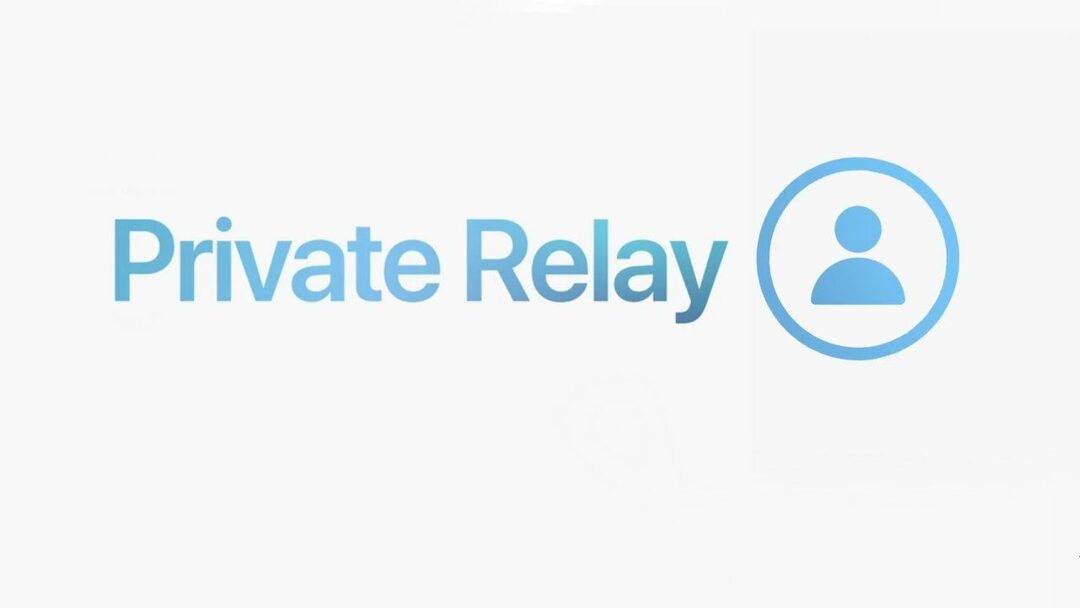
Det første trinnet du må ta før du kan nyte fordelene med Private Relay er at du må oppgradere kontoen din til iCloud+. Dette ble introdusert tilbake i juni 2021 og starter på $0,99 per måned. For det månedlige abonnementet får du ikke bare 50 GB lagringsplass (med alternativer for høyere lagringsnivå), men Apple inkluderer også en HomeKit Secure Video, Hide My Email og Private Relay. Slik kan du oppgradere din eksisterende konto til iCloud+ fra iPhone eller iPad:
- Åpne Innstillinger app på iPhone eller iPad.
- Trykk på [navnet ditt] øverst i Innstillinger-appen.
- Trykk på iCloud.
- Plukke ut Administrer lagring.
- Trykk på Endre lagringsplan.
- Velg mengden lagringsplass du vil bruke:
- 50 GB – $0,99 per måned
- 200 GB – $2,99 per måned
- 2TB – $9,99 per måned
- Følg instruksjonene på skjermen for å oppgradere til iCloud+
Når endringene er gjort og lagret, vil du nå ha tilgang til mer lagringsplass, muligheten til å legge til ett HomeKit Secure Video-kamera, Skjul min e-post og Private Relay.
Sett opp iCloud Private Relay
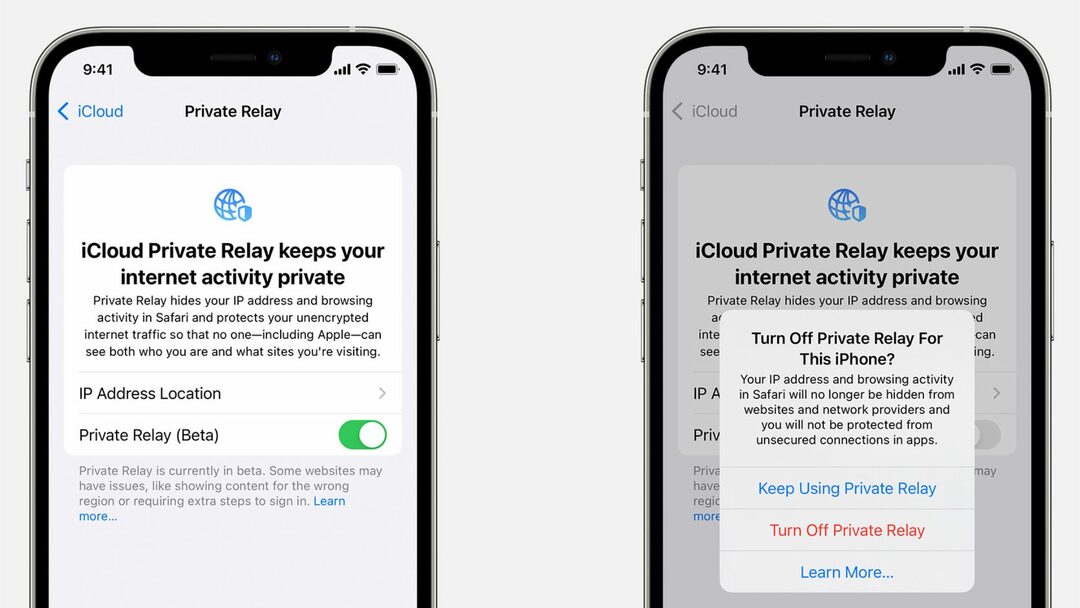
Nå som kontoen din har blitt oppgradert til iCloud+, kan du fortsette med å sette opp iCloud Private Relay. Her er hva du må gjøre etter at du har registrert deg for iCloud+:
- Åpne Innstillinger app på iPhone eller iPad.
- Trykk på [navnet ditt] øverst i Innstillinger-appen.
- Trykk på iCloud.
- Velg fra listen Privat relé (beta).
- Trykk på bryteren ved siden av Privat relé (beta) for å slå den på.
- Etter aktivert, trykk IP-adresseplassering.
- Velg ett av følgende:
- Oppretthold generell plassering
- Bruk land og tidssone
Ingen andre meldinger vises på siden, og i stedet begynner den bare å fungere automatisk. Etter aktivert vil du kunne surfe anonymt på nettet takket være bruken av en anonym IP-adresse funnet i en region i stedet for din faktiske fysiske plassering. Og det beste er at hvis du aktiverer Private Relay for iCloud-kontoen din, vil den også bli aktivert på alle andre Apple-enheter som iPad eller Mac.
Aktiver iCloud Private Relay for spesifikke nettverk
En annen kjekk funksjon som er tilgjengelig etter at du har konfigurert iCloud Private Relay, er muligheten til å aktivere funksjonen for spesifikke nettverk. Dette kan brukes på bestemte Wi-Fi-nettverk eller til og med mobilnettverksleverandøren din. Slik kan du konfigurere iCloud Private Relay for spesifikke Wi-Fi-nettverk:
- Åpne Innstillinger app på iPhone eller iPad.
- Trykk på Wi-Fi.
- Trykk på ved siden av Wi-Fi-nettverket du er koblet til informasjon (I) ikon.
- Trykk på bryteren ved siden av iCloud Private Relay til På posisjon.
Hvis du også ønsker å prøve Private Relay med mobilnettverket ditt, er dette hva du må gjøre:
- Åpne Innstillinger app på iPhone eller iPad.
- Trykk på Mobil.
- Plukke ut Alternativer for mobildata.
- Trykk på bryteren ved siden av iCloud Private Relay til På posisjon.
I tilfelle du bruker flere SIM-kort med din iPhone, må du se etter Mobilplaner delen i Mobil seksjon. Velg linjen du vil aktivere iCloud Private Relay for. Trykk deretter på bryteren for å aktivere iCloud Private Relay for den spesifikke mobilnettverkstilkoblingen.
Andrew er en frilansskribent basert på østkysten av USA.
Han har skrevet for en rekke nettsteder gjennom årene, inkludert iMore, Android Central, Phandroid og noen få andre. Nå tilbringer han dagene med å jobbe for et HVAC-selskap, mens han ser på som frilansskribent om natten.